1、在插入选项卡中点击形状,选择其中的矩形。
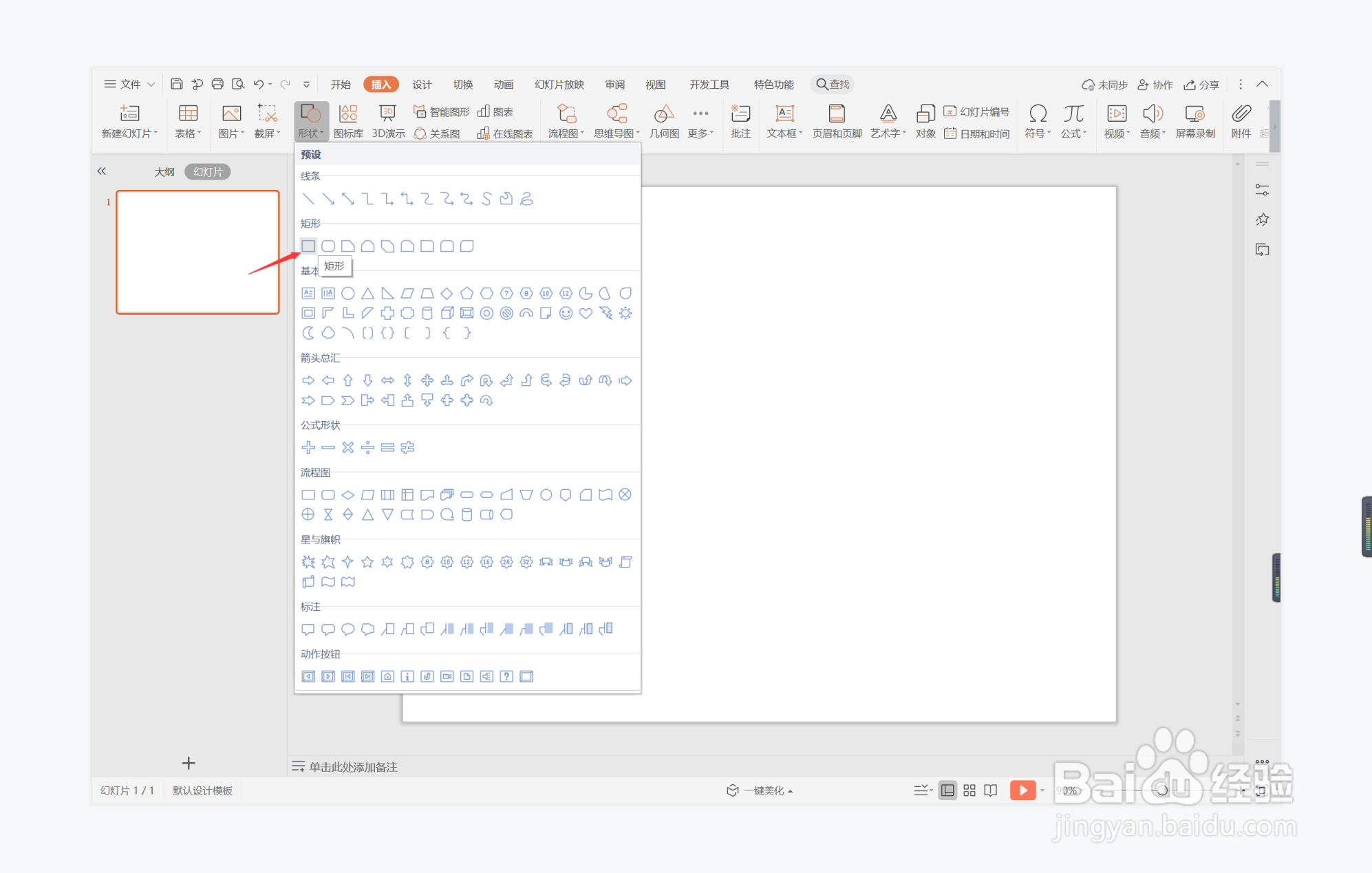
2、在页面上绘制出两个大小一致的矩形,摆放位置如图所示。

3、接着再插入两个大小一致的圆角矩形,放置在矩形的一侧。

4、在绘图工具中点击填充,选择灰色对矩形进行填充,选择黄色对圆角矩形进行填充,都设置为无边框。
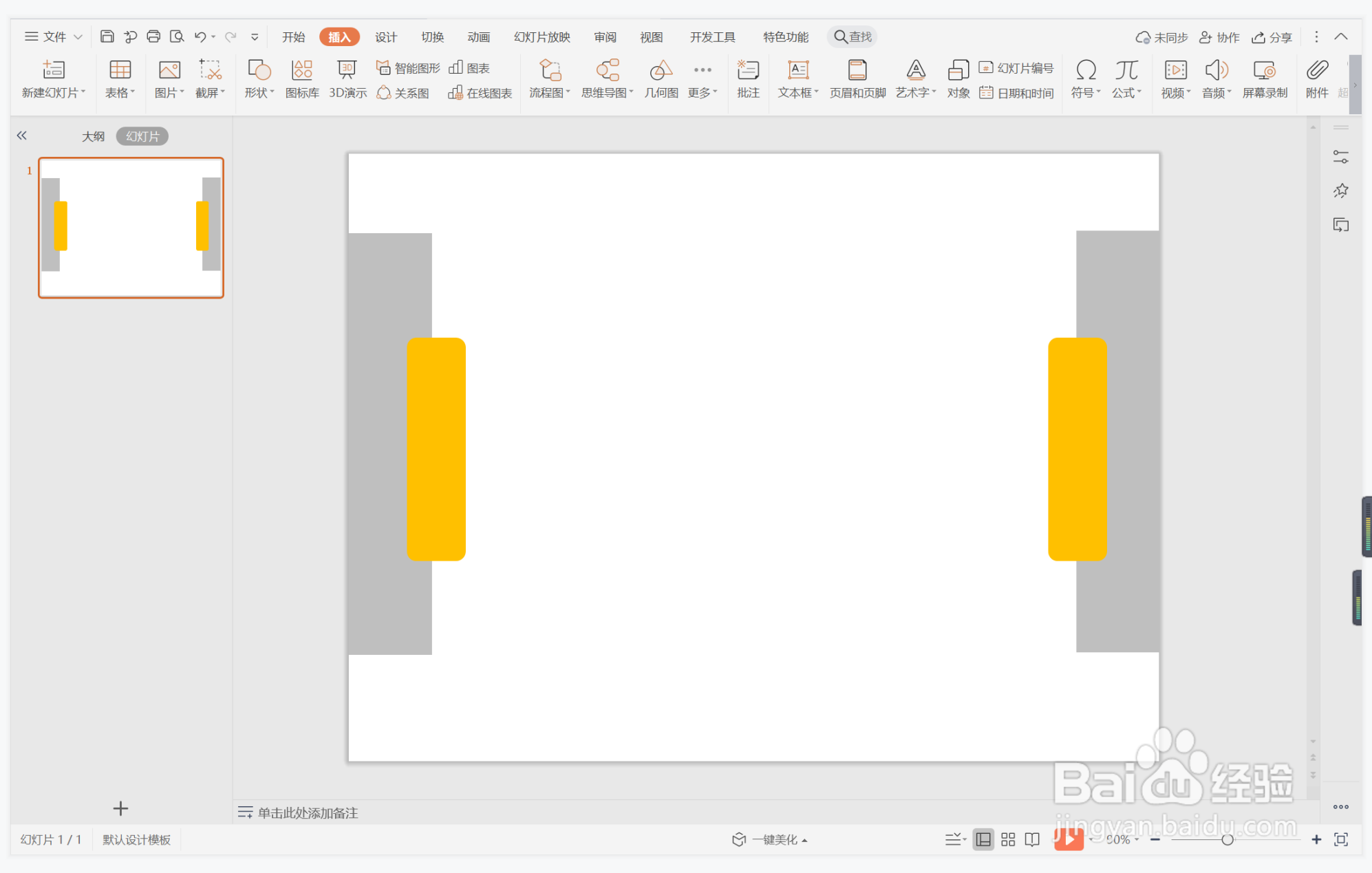
5、在开始选项卡中点击文本框,选择其中的横向文本框。

6、在文本框中输入序号和标题,放置在页面的中间位置处,这样淡雅职场几何型过渡页面。

时间:2024-10-14 20:33:58
1、在插入选项卡中点击形状,选择其中的矩形。
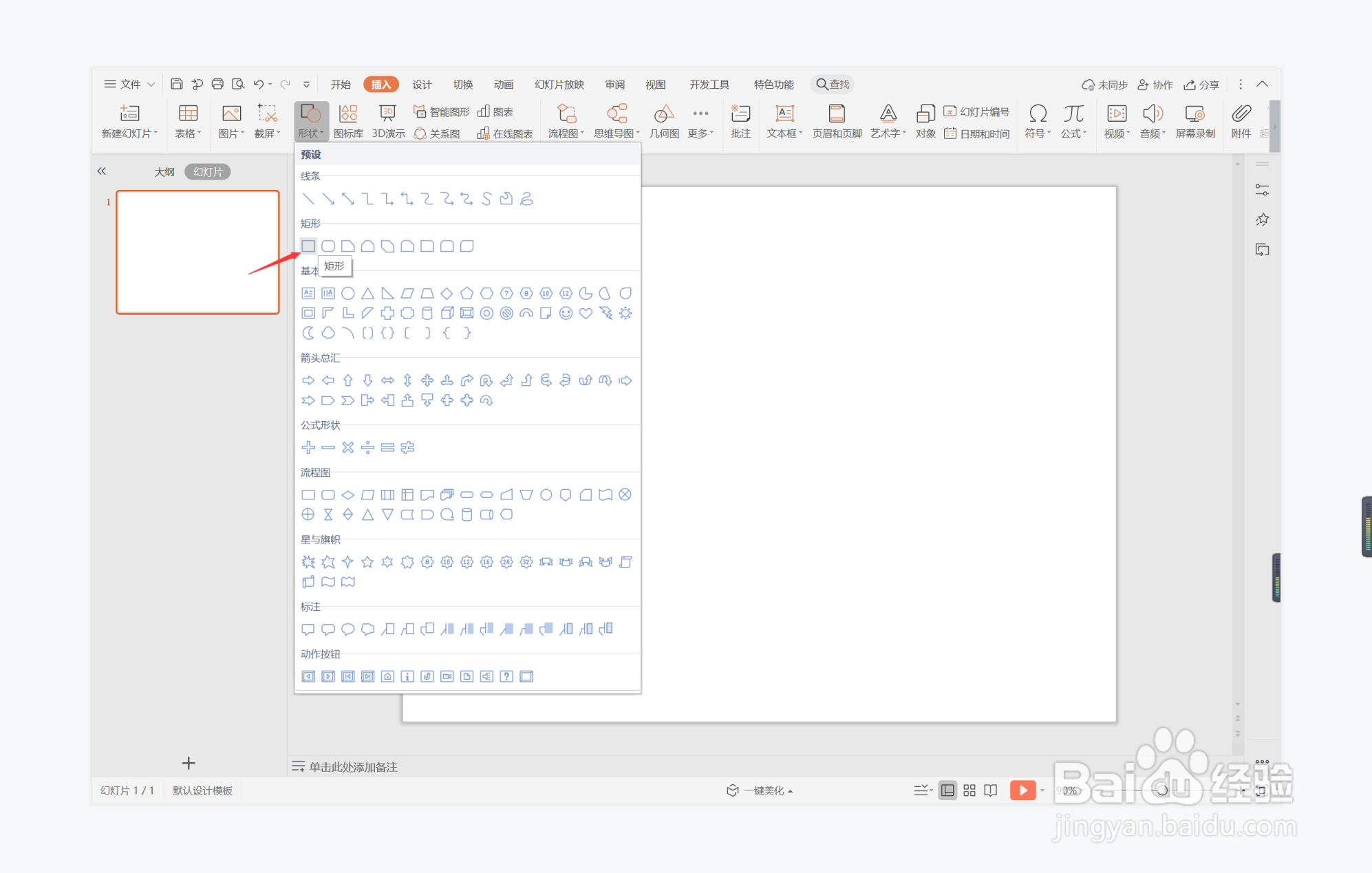
2、在页面上绘制出两个大小一致的矩形,摆放位置如图所示。

3、接着再插入两个大小一致的圆角矩形,放置在矩形的一侧。

4、在绘图工具中点击填充,选择灰色对矩形进行填充,选择黄色对圆角矩形进行填充,都设置为无边框。
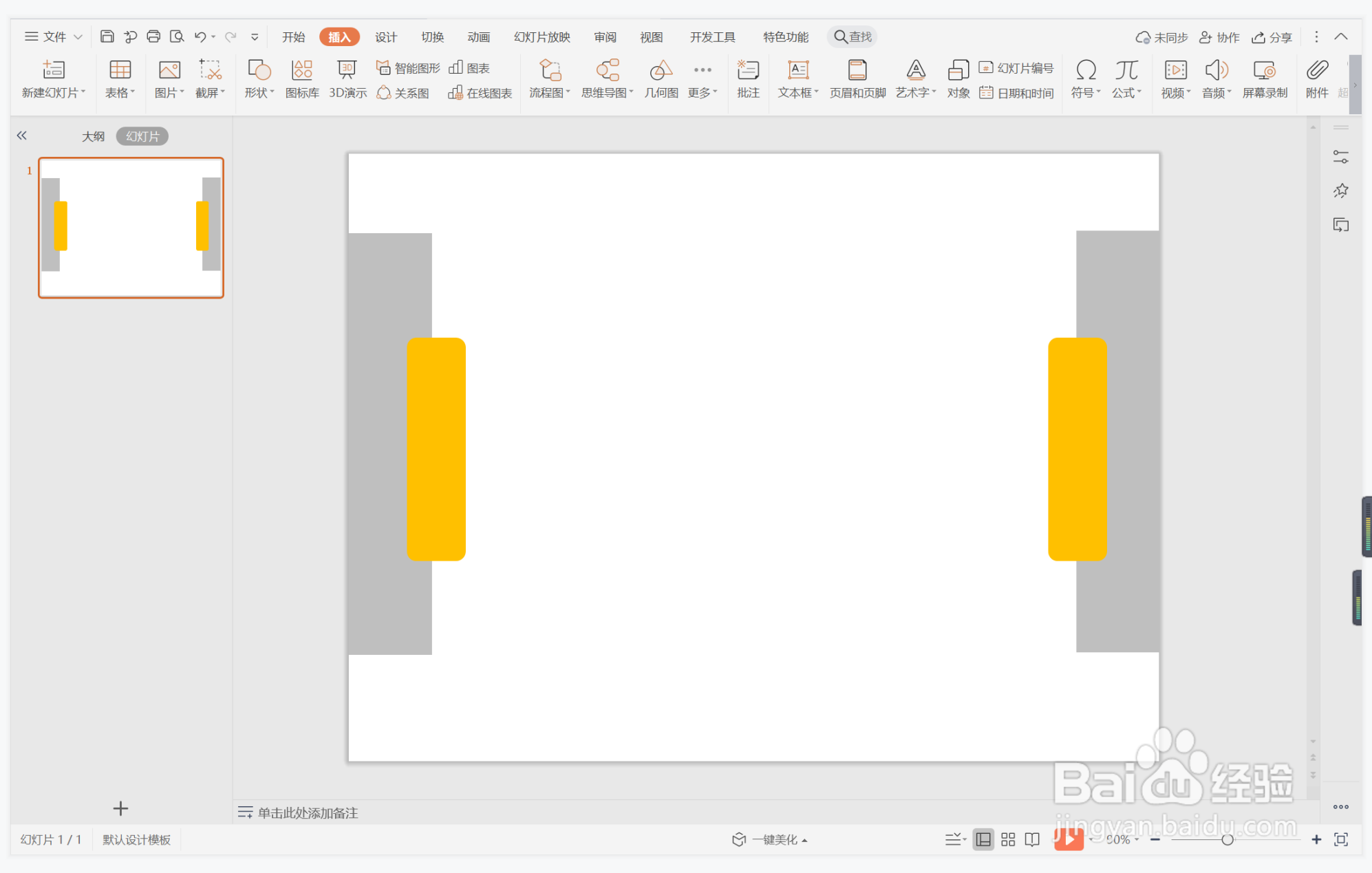
5、在开始选项卡中点击文本框,选择其中的横向文本框。

6、在文本框中输入序号和标题,放置在页面的中间位置处,这样淡雅职场几何型过渡页面。

